Administrer Windows Disk Partitioner på den nemme måde med EaseUS Partition Manager
Partitioneringsv
Redaktører Bemærk: Få en gratis kopi Partition Master Pro i en begrænset periode. i vores gratis Giveaway. Tilbuddet slutter fredag 8/5 @ 12:00 Stillehavet.
EaseUS giver let partitioneroplevelse til Windows-brugere
I de sidste par år har jeg været afhængig af en robusttredjepartsløsning kaldet EaseUS Partition Manager. Den gratis hjemmeudgave har været så imponerende med sin brugervenlighed og indbydende grafiske brugergrænseflade; det er en af de største hjælpeprogrammer, jeg tilføjer til mit arsenal af apps, hver gang jeg installerer Windows. Hvis du har brug for mere ud over det grundlæggende, tilbyder EaseUS en Professional Edition, der inkluderer alle de standardfunktioner, der er tilgængelige i den gratis hjemmeudgave, såsom muligheden for at ændre størrelse, slette, flette partitioner og konvertere partitionsformater.
Hvad er nyt i EaseUS Partition Manager 11?
- Konverter GPT-systemdisk til MBR sikkert.
- Support ReFS-filsystem.
- Support Windows lagerplads.
- Administrer Bitlocker-partition.
- Rene og optimeringsværktøjer holder din computer høj ydeevne.
- Opret mere effektiv WinPE-startbar.
- Meget let at finde almindeligt anvendte funktioner.
- Migrer og klon systemer.
Version 11, der bruges til denne anmeldelse forbedresdets WinPE-oprettelse, ydeevneoptimering, lettere klonings- og migreringsværktøjer. Den seneste version inkluderer support til Windows 10, men fungerer også på ældre versioner som Windows 7 og endda Windows XP. Systemkravene er minimale; Partition Manager Professional kan køre på en gammel 500 MHz processor med så lavt som 512 MBs RAM.
For at sammenligne alle de tilgængelige funktioner i hver udgave af EaseUS Partition Manager skal du klikke på følgende diagram for detaljer.

EaseUS Partition Manager-interface ersprudlende med funktioner. Brugere behøver ikke at bekymre sig, værktøjer og funktioner er logisk arrangeret. Hovedgrænsefladen viser alle tilgængelige partitioner i systemet, mens en opgaverude til venstre viser hurtig adgang til almindelige handlinger, som brugere kan udføre, såsom SSD og harddiskafbildning, partitionens størrelse og konvertering. EaseUS Partition Manager inkluderer også diagnostiske værktøjer såsom defragger, diskanalyse og egenskabsvisning.
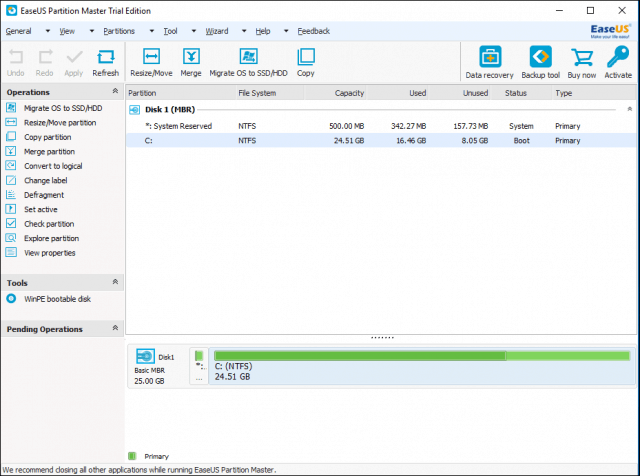
Hvis din computer har en kompliceret partitionsetup, kan EaseUS hjælpe dig med at styre det. En af de nyeste tendenser blandt OEM PC-producenter er alfabetssuppen af unødvendige fabrikspartitioner, som et system kan omfatte. På grund af konfigureret partitionslayout kan nogle af disse partitioner vise sig vanskelige at fjerne; på grund af at de er konfigureret som dynamiske diske. I modsætning til en primær lydstyrke inkluderer en dynamisk disk muligheden for at oprette flere partitioner. Problemet er, når du vil slette en eller flere diskpartitioner; enten for at fusionere med en anden partition eller konfigurere en dual boot-konfiguration, kan dette påvirke den aktive primære boot-partition. Konvertering til en basisk disk kan ofte resultere i, at systemet er inoperabelt. EaseUS Partition Manager Professional tager gætteriet ud af sådanne scenarier med et par lette klik.
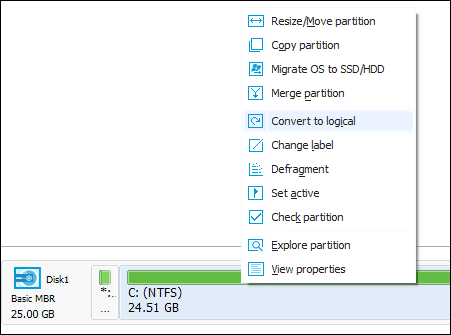
En anden head scratcher jeg ofte snubler over erændre størrelse på og skrumpe partitioner. For nylig ønskede jeg at opsætte en partition på min Surface Pro 3, så jeg kunne prøve Windows 10-jubilæumsopdateringen. Problemet var, jeg kunne ikke skrumpe SSD ud over 3 GB. Jeg prøvede alle anbefalinger såsom at slukke dvaletilstand og diskkryptering, men ingen af det virkede. Jeg blev træt af og prøvede EaseUS, og jeg kunne med succes oprette en 50 GB partition uden klage eller fejl. Andre scenarier, hvor EaseUS kan bruges med succes, inkluderer konvertering af GPT (GUID Partition Table) diske til MBR; Dette er især praktisk til systemer, der kræver brug af ældre 32-bit-versioner af Windows. Da MBR er begrænset til 4 logiske partitioner, mens GPT understøtter op til 128 logiske partitioner, kan EaseUS bruges til at konvertere større diske, hvis behovet opstår.
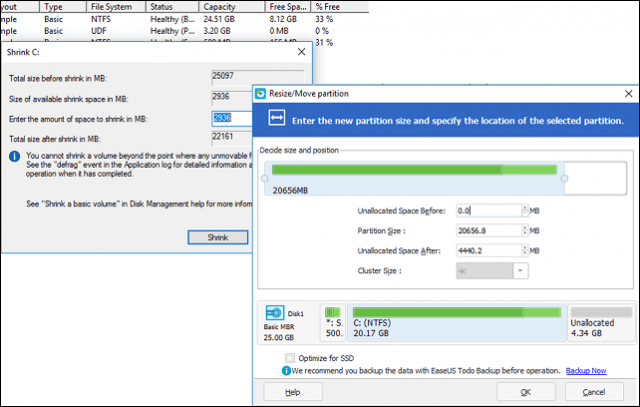
Jeg fandt også, at EaseUS var praktisk til at ændre størrelsen på systemetreserve partitioner. Brugere, der forsøger at opgradere til Windows 10, kan muligvis ramme denne fejl. Fejlen opstår under Windows-opsætning, fordi gendannelsespartitionen kræver mere end den begrænsede 100 MB-partition, der bruges af Windows 7 til at gemme gendannelsesfiler. Jeg lancerede EaseUS, oprettede en ikke-destruktiv partition til venstre for bootdrevet med yderligere 300 MB og forlængede derefter gendannelsespartitionen til at bruge den ekstra plads. Windows 10-opsætningen fortsatte uden problemer.
Konklusion
Alle disse funktioner kan udføres i Windows fra kommandolinjen; men hvis du ikke er en guide ved at skrive kommandolinjeadministratorer og finde ud af, hvordan diskpart fungerer, du beder om problemer. EaseUS-brugergrænsefladen er venlig oglogisk; det fungerer som dit sind tænker. Udvidelse af gendannelsespartition er et fremragende eksempel på dette, jeg ville tilsyneladende have en partition foran systemdrevet for at tildele mere plads til systemreservdrevet. Hvis du vil tage gætteriet og risikoen ved at styre dine partitioner; eller undgå at læse kompleks litteratur om, hvordan partitionering fungerer, så er Partition Manager Professional det bedste diskværktøj at have.
EaseUS Partition Manager Professional koster 39 dollar. Hele applikationen er en lille download på 30 MB; hvis du er interesseret, kan du downloade en gratis prøveversion og se selv. Installation var hurtig og nem, bare dobbeltklik på den enkelte installationsfil og efter et par klik er installationen færdig.

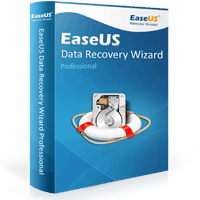








Efterlad en kommentar